'>
Ако вам стално смета падајући ФПС док играте ПУБГ и осећате потребу да извучете више из рачунарског система, нисте сами. Овде смо саставили 5 савета који се показују најефикаснијима. Погледајте их…
Како појачати ФПС у ПУБГ-у
Сви доњи савети функционишу Виндовс 10 , 8.1 и 7 . (Препоручени ОС би ипак био Виндовс 10). Само се пробијте низ списак да бисте повећали број фпс у секунди на рачунару:
- Избришите неке некоришћене датотеке
- Промените опцију напајања и подесите за најбоље перформансе
- Ажурирајте управљачке програме за графику
- Прилагодите подешавања скалирања екрана
- Промените опције покретања Стеам-а и уредите ини датотеку
1. Избришите неке некоришћене датотеке
1) На тастатури притисните тастер са Виндовс логотипом и Р. истовремено, затим копирајте и налепите префетцх у кутију и притисните Ентер .

2) Избришите СВЕ датотеке.
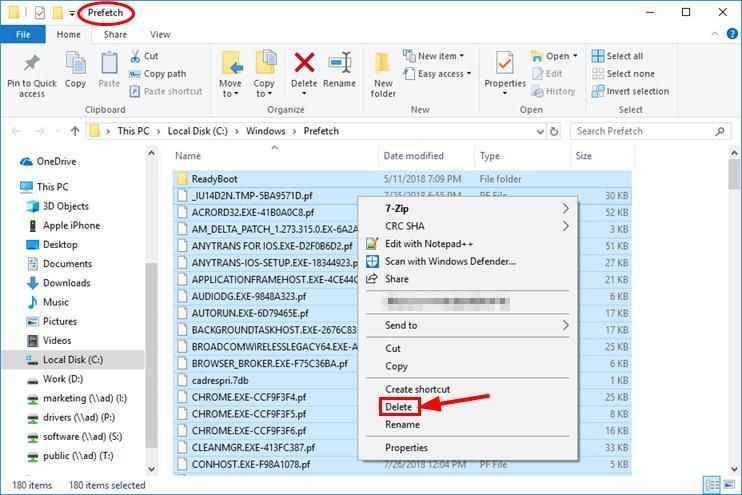
3) Поново притисните тастер са Виндовс логотипом и Р. истовремено копирајте и налепите темп у кутију и притисните Ентер .
4) Избришите СВЕ датотеке.
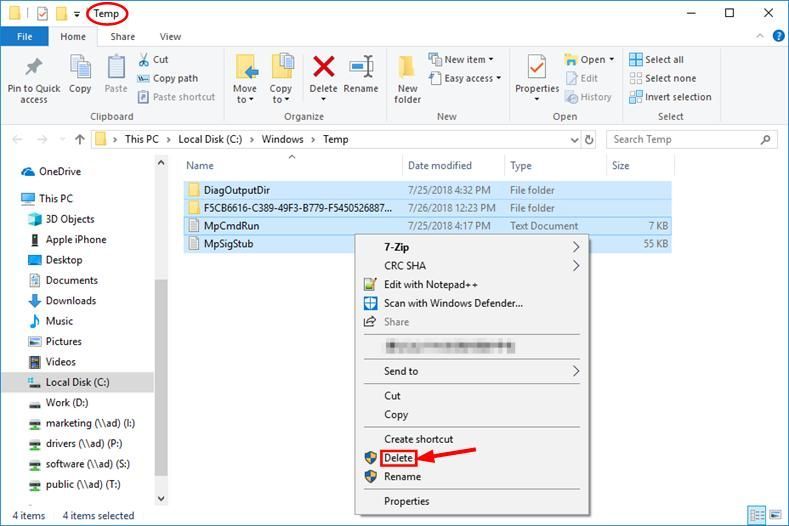
5) Поново притисните тастер са Виндовс логотипом и Р. истовремено копирајте и налепите % темп% у кутију и притисните Ентер .
6) Избришите СВЕ датотеке.
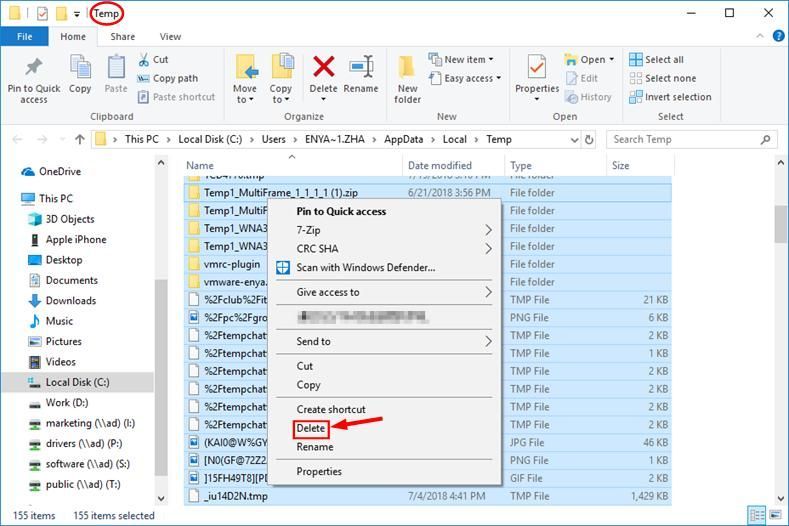
2. Промените опцију напајања и подесите за најбоље перформансе
Подразумевано је план напајања на нашем рачунару често конфигурисан Уравнотежено или Уштеда енергије ради уштеде батерије, која у великој мери угрожаваоперативни капацитет ваше графичке картице и процесора. Да бисте прилагодили опцију напајања како бисте побољшали ФПС:
1) На тастатури притисните тастер са Виндовс логотипом и Р. истовремено, затим копирајте и налепите поверцфг.цпл у кутију и притисните Ентер .
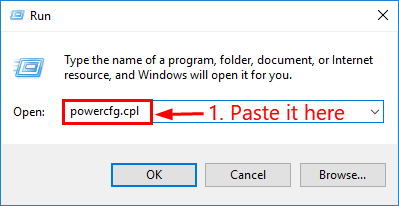
2) Изаберите Високих перформанси опција.
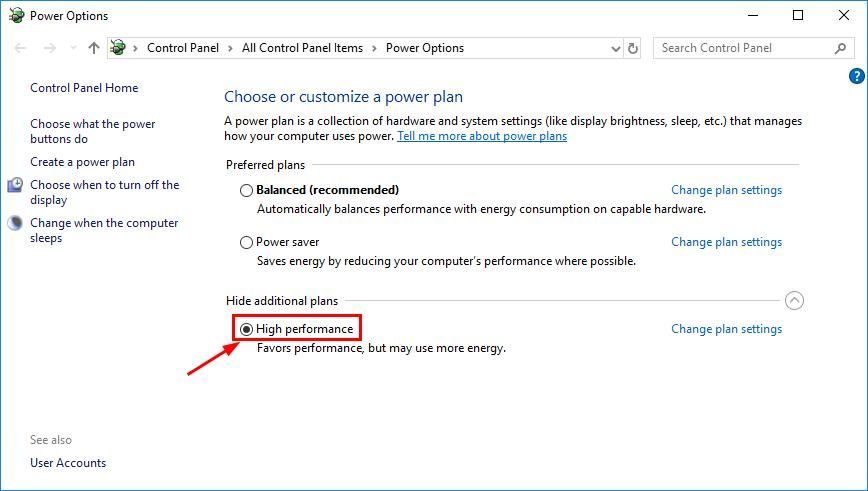
Такође, перформансе система на нашем рачунару такође могу бити подриване због напредних графичких карактеристика. Дакле, да бисте подесили подешавања:
3) Укуцајте у горњем десном углу прозора напредни и кликните Погледајте напредна системска подешавања .
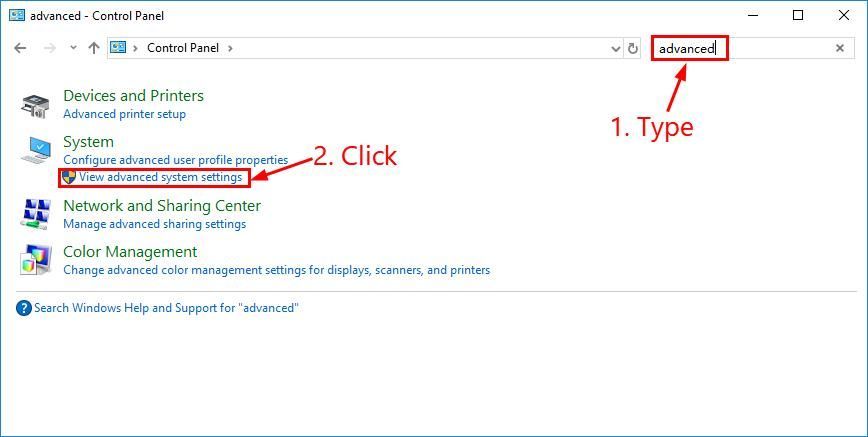
4) у Напредно , кликните Подешавања .
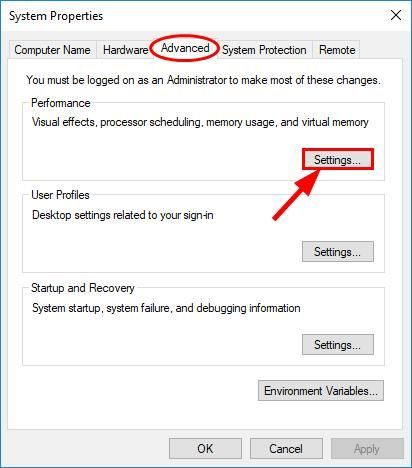
5) Кликните Подесите за најбоље перформансе > Применити > ок .
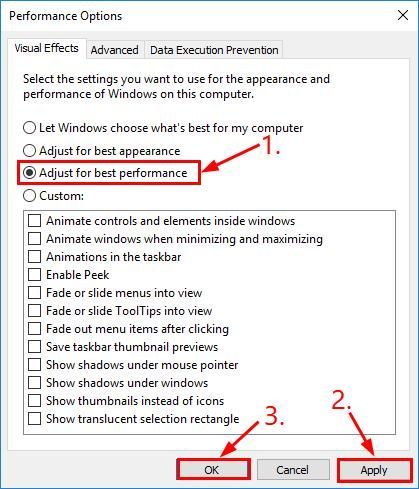
3. Ажурирајте управљачке програме за графику
Ажурирање управљачких програма уређаја је још један важан корак у постизању најбољих перформанси хардвера. А у овом случају (појачавање вашег ФПС-а), само ажурирање графичког управљачког програма понекад може да добије огромних 30% више са ваше графичке картице.
Дакле, требало би да ажурирате нашу графику и друге управљачке програме да бисте одржали рачунар у топлом стању и побољшали број фпс Ако немате времена, стрпљења или рачунарских вештина да ручно ажурирате управљачке програме, можете то да урадите аутоматски помоћу Дривер Еаси .
Дривер Еаси ће аутоматски препознати ваш систем и пронаћи одговарајуће управљачке програме за њега. И.не морате тачно да знате на ком систему је покренут рачунар, не треба да ризикујете да преузмете и инсталирате погрешан управљачки програм и не морате да бринете да ли ћете погрешити приликом инсталирања. Дривер Еаси то све решава.
Можете аутоматски ажурирати управљачке програме помоћу било ког од њих БЕСПЛАТНО или Про верзија од Дривер Еаси. Али са верзијом Про потребна су само 2 клика (и добијате пуну подршку и 30-дневну гаранцију поврата новца):
1) Преузимање и инсталирајте Дривер Еаси.
2) Покрените Дривер Еаси и кликните на Скенирај одмах дугме. Дривер Еаси ће затим скенирати ваш рачунар и открити све управљачке програме.
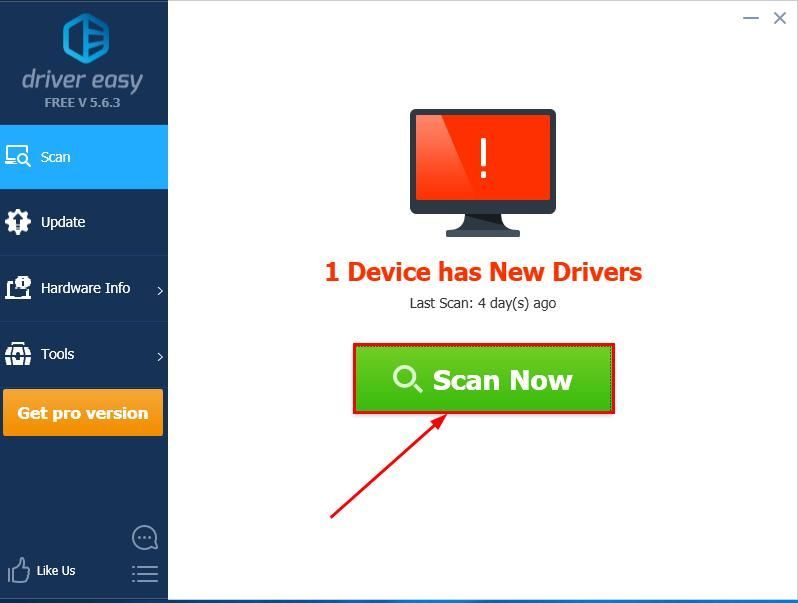
3)Кликните Ажурирај све да бисте аутоматски преузели и инсталирали исправну верзију СВЕ управљачке програме који недостају или су застарели на вашем систему (за то је потребан Про верзија - од вас ће бити затражено да извршите надоградњу када кликнете на Ажурирај све).
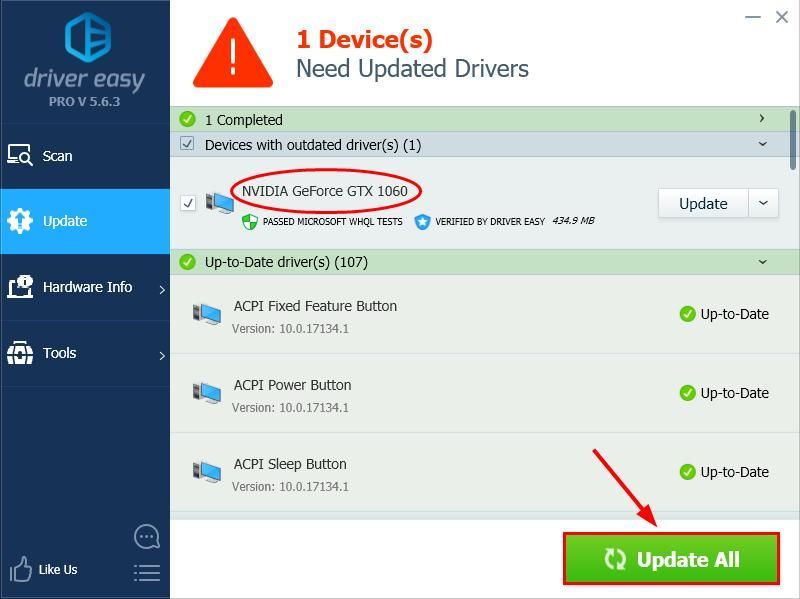
Можете и да кликнете ажурирање да то учините бесплатно, ако желите, али делимично је ручно.
4. Прилагодите подешавања скалирања екрана
1) На тастатури притисните тастер са Виндовс логотипом и ИС истовремено, затим копирајте и налепите Ц: Програмске датотеке (к86) Стеам стеамаппс цоммон ПУБГ ТслГаме Бинариес Вин64 у траку за адресу и притисните Ентер .
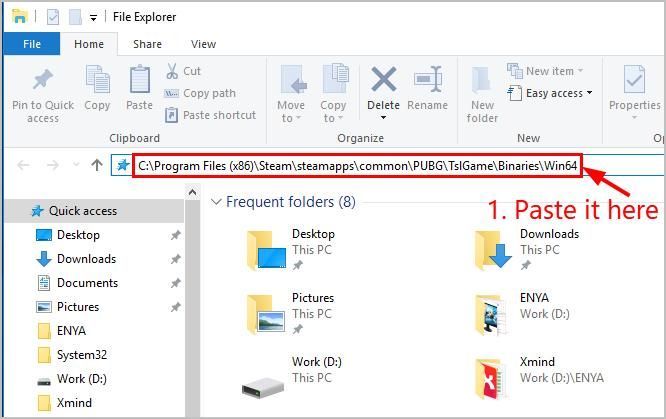
2) Пронађите и кликните десним тастером миша ТслГаме и кликните Својства .
3) Кликните на Компатибилност картицу, опозовите избор кутија пре него што Замените понашање скалирања са високим ДПИ , а затим кликните Применити > ок .
4) Поново покрените игру.
5. Промените опције покретања Стеам-а и уредите ини датотеку
1) Отворите Стеам и кликните Библиотека .
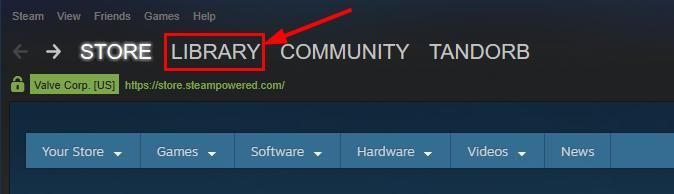
2) Пронађите и кликните десним тастером миша ПЛАИЕРУНКНОВН’С БАТТЛЕГРОУНДС и кликните Својства .
3) КликнитеОпције покретања у Стеаму, а затим копирајте и налепите -маллоц = систем + мат_антиалиас 0 прозор -УСАЛЛАВАИЛАБЛЕЦОРЕС -см4 у поље.
4) На тастатури притисните тастер са Виндовс логотипом и Р. истовремено, затим копирајте и налепите % аппдата% Лоцал ТслГаме Савед Цонфиг ВиндовсНоЕдитор у кутију и притисните Ентер .
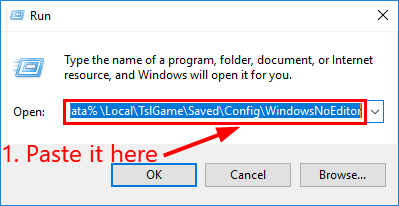
5) десни клик на мотор (или мотор.ини ) и отворите са Нотепад .
6) Избришите сав садржај, а затим копирајте и залепите следеће:
(/сцрипт/енгине.рендерерсеттингс)
р.ДефаултФеатуре.Блоом = Нетачно
р.ДефаултФеатуре.АмбиентОццлусион = Нетачно
р.ДефаултФеатуре.АмбиентОццлусионСтатицФрацтион = Нетачно
р.ДефаултФеатуре.АутоЕкпосуре = Нетачно
р.ДефаултФеатуре.МотионБлур = Нетачно
р.ДептхОфФиелдКуалити = 0
р.ДептхОфФиелд.МакСизе = 0
р.СвитцхГридСхадов = 0
(/сцрипт/тслгаме.тсленгине)
ФрамеРатеЦап = 0
7)Комплет ФрамеРатеЦап на 240 или 144 ако вам узрокује заостале проблеме.
Изволите - 5 лаких савета за побољшање вашег ПУБГ ФПС-а. Сада уживајте у још глаткијем игрању! 🙂






